Məqalələr kataloqu
- WordPress nə deməkdir?Nə edirsiniz?Veb sayt nə edə bilər?
- Şəxsi/şirkət veb-saytını qurmaq nə qədər başa gəlir?Biznes veb saytının qurulması xərcləri
- Doğru domen adını necə seçmək olar?Veb Saytın Tikintisi Domen Adlarının Qeydiyyatı Tövsiyələri və Prinsipləri
- NameSiloDomen Adının Qeydiyyatı Təlimatı (Sizə $1 göndərin NameSiloPromo Kodu)
- Veb sayt qurmaq üçün hansı proqram təminatı lazımdır?Öz veb saytınızı yaratmaq üçün hansı tələblər var?
- NameSiloDomen adını NS-ni Bluehost/SiteGround Dərsliyinə həll edin
- WordPress-i əl ilə necə qurmaq olar? WordPress Quraşdırma Təlimatı
- WordPress backend-ə necə daxil olmaq olar? WP fon giriş ünvanı
- WordPress-dən necə istifadə etməli? WordPress fonunun ümumi parametrləri və Çin Başlığı
- WordPress-də dil parametrlərini necə dəyişdirmək olar?Çin/İngilis dili parametrlərini dəyişdirin
- WordPress Kateqoriya kataloqunu necə yaratmaq olar? WP Kateqoriya İdarəetmə
- WordPress məqalələri necə dərc edir?Öz-özünə nəşr olunan məqalələr üçün redaktə variantları
- WordPress-də yeni səhifəni necə yaratmaq olar?Səhifə parametrlərini əlavə edin/redaktə edin
- WordPressMenyu necə əlavə etmək olar?Naviqasiya panelinin ekran seçimlərini fərdiləşdirin
- WordPress mövzusu nədir?WordPress şablonlarını necə quraşdırmaq olar?
- FTP-də zip fayllarını onlayn necə açmaq olar? PHP onlayn dekompressiya proqramını yükləyin
- FTP alətinin qoşulma müddəti uğursuz oldu WordPress-i serverə qoşulmaq üçün necə konfiqurasiya etmək olar?
- WordPress plaginini necə quraşdırmaq olar? WordPress plaginini quraşdırmağın 3 yolu - wikiHow
- BlueHost hosting haqqında necə?Ən son BlueHost ABŞ Promo Kodları/Kuponlar
- Bluehost bir kliklə WordPress-i avtomatik olaraq necə quraşdırır? BH veb saytının qurulması təlimatı
- WordPress Shortcodes Ultimate plagini üçün xüsusi şablon yol kodunun ətraflı izahı
- Şəkilləri sataraq necə pul qazanmaq olar? DreamsTime pul qazanmaq üçün onlayn fotoşəkillər satır
- DreamsTime Çin rəsmi veb saytının qeydiyyatı tövsiyə kodu: pul strategiyası etmək üçün şəkilləri necə satmaq olar
- Fotolarımı sataraq necə pul qazana bilərəm?İnternetdə fotoşəkillər satan sayt
- Pulsuz biznes modeli necə pul qazanır?Sərbəst rejimdə sərfəli hallar və üsullar
- Həyatda Pul Qazanmağın 3 Səviyyəsi: Hansı mərhələdə pul qazanırsınız?
- Ənənəvi müdirlər məqalə yazmaqla necə pul qazanırlar?Onlayn Marketinq Yazı Metodları
- Qismən boz mənfəət əldə etmək layihəsinin sirri: İnternet sənayesi sürətli pul sənayesi zəncirini yaradır
- Dönüşüm düşüncəsi nə deməkdir?Dönüşümün mahiyyəti ilə pul qazanma işi
- Pul qazanmaq üçün onlayn nə satmaq lazımdır?Niyə daha yüksək gəlirlə satmaq daha yaxşıdır?
- Sıfırdan necə pul qazanmaq olar
- 2025-ci ildə mikro-biznes agenti kimi pul qazanacağam?Mikro-bizneslərin pul qazanmaq üçün işə götürən agentlərə güvəndiyi fırıldaqlarının sirrini açmaq
- İndi Taobao-da mağaza açanda pul qazanmaq asandır?Pekin Başlanğıc Hekayəsi
- WeChat qrup mesajlarının məzmununu necə göndərmək olar? Pul qazanmağınıza kömək etmək üçün "WeChat Marketing 2 Kütləvi Göndərmə Strategiyaları"
WordPress 3.0 və yuxarı versiyaları naviqasiya paneli menyusunu fərdiləşdirmək imkanı əlavə etdi.
Əksər WordPress mövzuları xüsusi navbar menyu funksiyasını dəstəkləyir, veb saytınız üçün sərbəst şəkildə navbar menyusunu təyin edə bilərsiniz.
Naviqasiya paneli menyusuna mühüm səhifə keçidləri əlavə etməyin iki əsas funksiyası var:
- İstifadəçi təcrübəsini təkmilləşdirə bilər.
- təkmilləşdirə bilərSEOÇəkilər.
yalnız indiChen WeiliangSadəcə sizinlə bölüşmək üçün: WordPress naviqasiya menyusunu necə qurmaq olar?
Mövzunun fərdi menyu xüsusiyyətinin olub olmadığını necə müəyyən edə bilərəm?
Mövzunu aktiv etdikdən sonra,WordPress backend-ə daxil olun → Görünüş → Menyu.
Aşağıda göstərilənləri görürsünüzsə, mövzu fərdi menyuları dəstəkləmir, əks halda ▼ dəstəkləyir
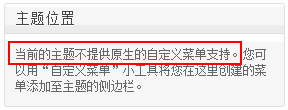
WordPress Xüsusi Naviqasiya Menyu
Menyunu fərdiləşdirmədən əvvəl tələb olunan məqalə kateqoriyalarını və səhifələrini yaratmalısınız.
Məqalə kateqoriyaları və səhifələri yaratmaq üçün lütfən, aşağıdakı təlimata müraciət edin▼
WordPress Yarat və Parametrlər Menyu
addım 1:WordPress menyu səhifəsinə keçin
登录WordPress backend → Görünüş → Menyu ▼
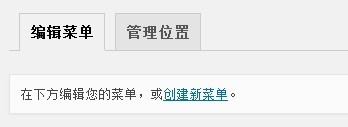
- Burada siz yeni menyular yarada və əvvəllər yaradılmış menyuları idarə edə bilərsiniz.
- Yeni menyu yaradırsanız, lütfən, “Menyu Adı” daxiletmə qutusunda menyu kateqoriyasının adını doldurun.
- Sonra yeni naviqasiya menyusu yer kateqoriyası yaratmaq üçün Saxla düyməsini klikləyin.
addım 2:Mövzunun yerini seçin
- Menyunu vebsaytda naviqasiya menyusu kimi təyin etmək istəyirik.
- Mövzunun yerini seçin, Əsas Naviqasiyanı ▼ yoxlayın
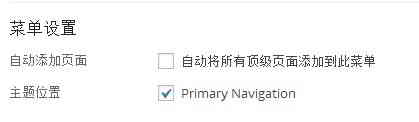
- "Bütün yuxarı səviyyəli səhifələri bu menyuya avtomatik əlavə et" ▲ işarəsini yoxlamamağa diqqət yetirin
- Bu halda, hər dəfə yuxarı səviyyəli səhifə yaradıldıqda, o, avtomatik olaraq menyuya əlavə olunacaq, lakin menyu məhdud genişliyə malikdir və eni keçdikdən sonra (estetikaya təsir edir) bükülür.
addım 3:WordPress Menyu Strukturunu əlavə edin və çeşidləyin
“Menyu 1” adlı menyunun yaradılması nümunəsi ▼
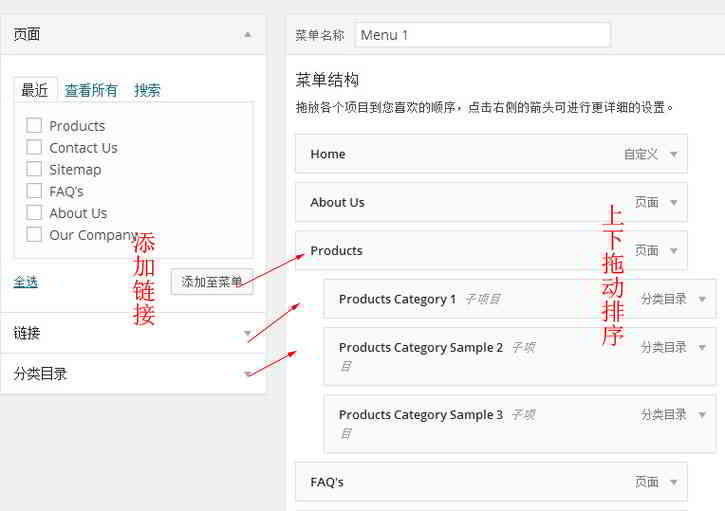
- Soldan əlavə etmək istədiyiniz linki seçin (səhifə linki, məqalə linki, xüsusi keçid, kateqoriya linki) və onu menyuya əlavə edin.
- (Əslində bura istənilən linki əlavə edə bilərsiniz, məsələn, ana səhifə əlavə edə bilərsiniz və "xüsusi keçid" vasitəsilə ana səhifənin URL-inə işarə edə bilərsiniz)
Menyu quruluşunu çeşidləyin:
- Menyu strukturu sahəsində ikinci dərəcəli və çoxsəviyyəli menyuları tez qurmaq üçün menyu elementini bir az sağa dartın.
- Ayarın təsiri trapezoidaldır, yəni ikincil menyu yuxarıdakıdan daha çox girintilidir.
- Naviqasiya adından sonra bəzi boz "alt layihə" işarələri olacaq.
- Menyuları təşkil etdikdən sonra Saxla Menyu düyməsini basın.
WordPress menyu seçimləri
WordPress menyuları standart olaraq bəzi funksiyaları gizlədir.
Menyunun daha çox xassələrinə nəzarət etmək istəyirsinizsə, gizli funksiyaları aşkar etmək üçün ekranın yuxarı sağ küncündə "Seçimləri göstər" üzərinə klikləyin ▼

- Siz daha çox menyu elementi növləri seçə bilərsiniz.
- Məsələn: teqlər və məqalələr və ekran menyuları üçün qabaqcıl xüsusiyyətlər (link hədəfi, CSS sinfi, keçid şəbəkəsi, təsvir).
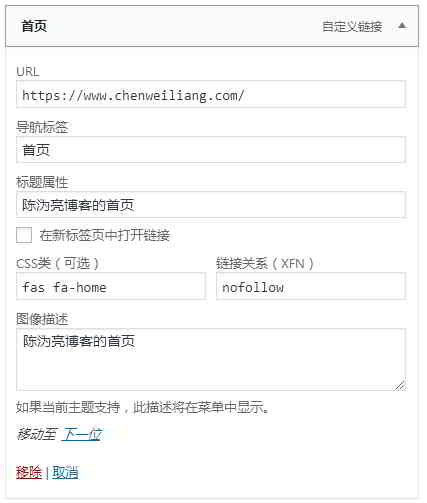
Naviqasiya Nişanları:
- Linkin mətni.
Mülkiyyət hüququ:
- yuxarıdakı şəkildə göstərildiyi kimi a teqinin başlıq atributunun dəyəridir"Chen WeiliangBloq Baş Səhifəsi".
CSS sinfi:
- Menyu elementinə bir sinif əlavə edin.
- Bu menyu elementi css ilə dəyişir.
- Chen WeiliangBloqun əsas səhifəsinin CSS-i əlavə edildi
fas fa-home.
Əlaqələr şəbəkəsi:
- rel atributu Linking Network (XFN) vasitəsilə menyuya əlavə edilir.
- Axtarış motorlarının bu menyu linkinin ağırlığını verməsini istəmirsinizsə, əlavə edə bilərsiniz
rel="nofllow"Atributlar.
Link hədəfi:
- Menyu keçidlərinin necə açıldığına nəzarət edir.
- Məsələn, yeni pəncərədə açın (
target="_blank") və ya cari pəncərədə açın (standart).
Yuxarıdakı şəkildə göstərilən parametrlərə əsaslanaraq veb səhifə tərəfindən göstərilən kod budur:
<a title="陈沩亮博客的首页" rel="nofollow" href="https://www.chenweiliang.com/"><i class="fa fa-home"></i><span class="fontawesome-text"> 首页</span></a>
WordPress menyu idarəetmə yeri
Aşağıda WordPress menyu parametrlərinin yuxarısındakı admin yeri▼
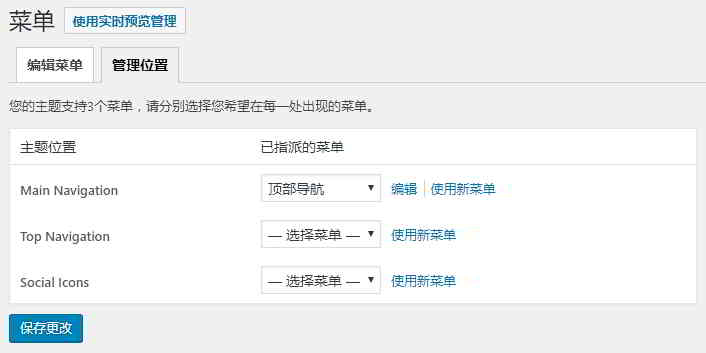
- Admin məkanında göstərilən mövzu parametrləri istifadə olunan mövzudan asılı olaraq dəyişəcək.
- Siz hər bir "mövzu yeri" parametrinə menyular təyin edə bilərsiniz ki, hər bir məkan üçün naviqasiya menyusu fərqli məzmun göstərsin.
Bu, WordPress xüsusi naviqasiya çubuğu menyu təlimatını yekunlaşdırır.
Hope Chen Weiliang Blogu ( https://www.chenweiliang.com/ ) paylaşılan "WordPress-də menyuları necə əlavə etmək olar?Sizə kömək etmək üçün Naviqasiya Panelinin Ekran Seçimlərini Fərdiləşdirin".
Bu məqalənin linkini paylaşmağa xoş gəlmisiniz:https://www.chenweiliang.com/cwl-959.html
Daha çox gizli hiylələri açmaq üçün🔑 Telegram kanalımıza qoşulmağa xoş gəlmisiniz!
Bəyəndinizsə paylaşın və bəyənin! Paylaşımlarınız və bəyənmələriniz bizim davamlı motivasiyamızdır!
